Dell PowerEdge C8000 User Manual
Browse online or download User Manual for Computer hardware Dell PowerEdge C8000. Dell PowerEdge C8000 Benutzerhandbuch
- Page / 84
- Table of contents
- BOOKMARKS


- Hardware 1
- Benutzerhandbuch 1
- Warnungen 2
- 1 Wissenswertes zum System 3
- 3 Fehlerbehebung 5
- Festplattennummerierung 9
- Laufwerksanzeigemuster 10
- ANMERKUNG: 11
- Merkmale SAS-Anschlüsse 14
- Wissenswertes zum System 15
- SAS-Erweiterungsplatine 15
- Speichereinschub 16
- Einzel-HBA/RAID 16
- Rechnereinschub 16
- Doppel-HBA 18
- Einzel-RAID 19
- Service-Tag-Nummer 22
- Installieren von 25
- Systemkomponenten 25
- Empfohlene Werkzeuge 26
- Das Innere des Systems 27
- Schlitten 28
- 3 Speichereinschub 29
- Entfernen eines Schlittens 30
- Installieren eines Schlittens 31
- Schlittenplatzhalter 32
- Festplattenlaufwerke 33
- Standardlaufwerkträger 35
- Flexibler Laufwerkträger 39
- Fexiblen Laufwerkträgers 40
- Erweiterungslaufwerkträger 43
- Laufwerkträgers 46
- Fehlerbehebung 55
- Fehlerbehebung: Einschub 56
- Festplatte nicht erkannt 57
- Verwenden von Expander 63
- Utility 63
- Befehlsbeschreibung 64
- Verkabelungs-Konfigurationen 66
- Expander Firmware-Dateinamen 68
- Firmware 69
- Jumper und Anschlüsse 75
- Anschlüsse auf der Knoten 79
- Stromverteilungsplatine 79
- Wie Sie Hilfe bekommen 81
- Stichwortverzeichnis 83
Summary of Contents
Dell PowerEdge C8000XD Hardware-BenutzerhandbuchVorschriftenmodell: B06BVorschriftentyp: B06B002
10Wissenswertes zum SystemAbbildung 1-3. Nummerierung bei 24-Laufwerk-AusführungLaufwerksanzeigemusterDie C8000XD Einschub-Rückwandplatinen verfügen
Wissenswertes zum System11Festplattenindikatoren bei 12-Laufwerk-AusführungAbbildung 1-4. Festplattenindikatoren bei 12-Laufwerk-Ausführung – Festpla
12Wissenswertes zum SystemFestplattenindikatoren bei 24-Laufwerk-AusführungAbbildung 1-6. Festplattenindikatoren bei 24-Laufwerk-Ausführung – Festpla
Wissenswertes zum System13* Dieser Zustand wird bei LSI HBA/RAID-Karten nicht unterstützt. Wenn Sie den RAID-Neuaufbau abbrechen, blinkt die Festplatt
14Wissenswertes zum SystemMerkmale SAS-AnschlüsseDer Speichereinschub verfügt über zwei SASx28 Erweiterungschips auf der SAS-Erweiterung. Jeder Erweit
Wissenswertes zum System15Abbildung 1-8. SAS-Erweiterungsplatine LSI 28 Port 6 GB Expander A PortLSI 28 Port 6 GB Expander B PortHost-PortA1Host-P
16Wissenswertes zum SystemKonfiguration der Erweiterungsplatine Der C8000XD Einschub ist mit einer SAS-Erweiterungsplatine ausgestattet, sodass die Fe
Wissenswertes zum System17Die Abbildung unten zeigt eine Einzelpfadverbindung von einer Einzel-HBA/RAID-Rechnereinheit an zwei kaskadierte Speicherein
18Wissenswertes zum System• Dual-Port-ModusIm Dual-Port-Modus unterstützt die Speichereinschub-SAS-Erweiterungsplatine 12 x SAS Festplatten der Größen
Wissenswertes zum System19• Erweiterungs-Modus (Non-Zoning)Im Erweiterungs-Modus unterstützt die Speichereinschub-SAS-Erweiterungsplatine 24 x 2,5-Zol
Anmerkungen, Vorsichtshinweise und Warnungen ANMERKUNG: Eine ANMERKUNG macht auf wichtige Informationen aufmerksam, mit denen Sie den Computer besser
20Wissenswertes zum System• Erweiterungs-Modus (vier Zonen) Im Erweiterungs-Modus mit vier Zonen unterstützt die Speichereinschub-SAS-Erweiterungsplat
Wissenswertes zum System21• Erweiterungs-Modus (zwei Zonen) Im Erweiterungs-Modus mit zwei Zonen unterstützt die Speichereinschub-SAS-Erweiterungsplat
22Wissenswertes zum SystemService-Tag-NummerDie folgende Abbildung zeigt die Position der Service-Tag-Nummer auf dem Abbildung 1-17. Position der Ser
Wissenswertes zum System23Weitere nützliche Informationen WARNUNG: Beachten Sie die Sicherheits- und Betriebsbestimmungen, die mit dem Computer gelief
24Wissenswertes zum System
Installieren von Systemkomponenten25Installieren von SystemkomponentenSicherheitshinweise WARNUNG: Das Arbeiten an Systemen, die noch an die Stromvers
26Installieren von Systemkomponenten• Einige Kabel haben Stecker mit Verriegelungsklammern. Drücken Sie beim Abziehen solcher Kabel vor dem Abnehmen a
Installieren von Systemkomponenten27Das Innere des Systems VORSICHTSHINWEIS: Manche Reparaturarbeiten dürfen nur von qualifizierten Servicetechnikern
28Installieren von SystemkomponentenSchlittenÖffnen des Schachts VORSICHTSHINWEIS: Manche Reparaturarbeiten dürfen nur von qualifizierten Servicetechn
Installieren von Systemkomponenten29Schließen des Laufwerksschachts1Schieben Sie das Festplattengehäuse vollständig in den Laufwerksschacht, bis die V
Inhalt3Inhalt1 Wissenswertes zum System . . . . . . . . . . . 7Merkmale und Anzeigen auf der Vorderseite. . . . . . . 7Funktionsmerkmale der Festpla
30Installieren von SystemkomponentenEntfernen eines Schlittens VORSICHTSHINWEIS: Manche Reparaturarbeiten dürfen nur von qualifizierten Servicetechnik
Installieren von Systemkomponenten31Abbildung 2-4. Einen Schlitten entfernen und installieren Installieren eines Schlittens VORSICHTSHINWEIS: Manche
32Installieren von SystemkomponentenSchlittenplatzhalterEntfernen eines Einschubplatzhalters VORSICHTSHINWEIS: Um im System eine ausreichende Luftzufu
Installieren von Systemkomponenten33FestplattenlaufwerkeDieser Abschnitt zeigt die erforderlichen Arbeitsschritte zum Austausch der folgenden Komponen
34Installieren von Systemkomponenten ANMERKUNG: Zu den verschiedenen Konfigurationsmodi der Erweiterungsplatine vgl. Sie bitte „Konfiguration der Erwe
Installieren von Systemkomponenten35• Der Einschub unterstützt in der Dual-Port-Konfiguration ausschließlich SAS-Festplatten. • Verwenden Sie, wenn si
36Installieren von SystemkomponentenAbbildung 2-6. Standardlaufwerkträger entfernen und installierenInstallieren eines Standardlaufwerkträgers VORSIC
Installieren von Systemkomponenten37Entfernen einer 3,5-Zoll-Festplatte aus einem Standardlaufwerkträger VORSICHTSHINWEIS: Manche Reparaturarbeiten d
38Installieren von SystemkomponentenAbbildung 2-7. Entfernen und Installieren einer 3,5-Zoll-Festplatte von/auf einem StandardlaufwerkträgerInstallie
Installieren von Systemkomponenten392Senken Sie die Festplattenbaugruppe in den Standardlaufwerkträger. Siehe Abbildung 2-7.3Heben Sie am Laufwerkträg
4InhaltSchlittenplatzhalter . . . . . . . . . . . . . . . . . . . 32Entfernen eines Einschubplatzhalters . . . . . . . 32Installiieren eines Schli
40Installieren von SystemkomponentenAbbildung 2-8. Entfernen und Installieren eines Fexiblen LaufwerkträgersInstallieren eines Flexiblen Laufwerkträg
Installieren von Systemkomponenten41Entfernen einer 2,5-Zoll-Festplatte aus einem Flexiblen Laufwerkträger VORSICHTSHINWEIS: Manche Reparaturarbeiten
42Installieren von SystemkomponentenAbbildung 2-9. Entfernen und Installieren einer 2,5-Zoll-Festplatte von/auf einem Flexiblen LaufwerkträgerInstall
Installieren von Systemkomponenten433Heben Sie am Laufwerkträger die vordere rechte Führungsschiene an und setzen Sie die Haltestifte in die Montageöf
44Installieren von Systemkomponenten1Öffnen Sie den Schlitten. Siehe „Öffnen des Schachts“ auf Seite 28.2Ziehen Sie den Erweiterungslaufwerkträger am
Installieren von Systemkomponenten45Entfernen eines SSD-Laufwerkträgers VORSICHTSHINWEIS: Manche Reparaturarbeiten dürfen nur von qualifizierten Servi
46Installieren von SystemkomponentenAbbildung 2-11. Entfernen und Installieren eines SSD-LaufwerkträgersInstallieren eines SSD-Laufwerkträgers VORSI
Installieren von Systemkomponenten473Führen Sie das T-förmige Ende des Erweiterungslaufwerkträgergriffes in die Halterung ein und verankern Sie diesen
48Installieren von SystemkomponentenAbbildung 2-12. Entfernen und Installieren einer 2,5-Zoll-SSD-Festplatte von/auf einem SSD-LaufwerkträgerInstalli
Installieren von Systemkomponenten493Heben Sie die rechte Führungsschiene an und setzen Sie die Haltestifte in die Montageöffnungen der Festplatte. Wi
Inhalt5Entfernen einer Festplattenrückwandplatine aus einem Erweiterungslaufwerkträger . . . . . . . . 51Installieren einer Festplattenrückwandplat
50Installieren von SystemkomponentenAbbildung 2-13. Entfernen und Installieren eines SSD-Laufwerkträgers aus/in einem ErweiterungslaufwerkträgerInsta
Installieren von Systemkomponenten51Entfernen einer Festplattenrückwandplatine aus einem Erweiterungslaufwerkträger VORSICHTSHINWEIS: Manche Reparatu
52Installieren von SystemkomponentenAbbildung 2-14. Entfernen und Installieren einer Festplattenrückwandplatine aus einer/in eine Erweiterung Laufwer
Installieren von Systemkomponenten533Heben Sie die Führung auf der rechten Seite des Erweiterungslaufwerkträgers an und setzen Sie die Haltestifte in
54Installieren von Systemkomponenten
Fehlerbehebung55FehlerbehebungSicherheit geht vor – für Sie und Ihr System WARNUNG: Beim Anheben des Systems sollten Sie sich stets von anderen helfen
56Fehlerbehebung• Wenn sich das System nicht einschalten lässt, überprüfen Sie die LED-Anzeige. Wenn die Stromversorgungs-LED nicht leuchtet, liegt mö
Fehlerbehebung57Fehlerbehebung bei einem Festplattenlaufwerk VORSICHTSHINWEIS: Manche Reparaturarbeiten dürfen nur von qualifizierten Servicetechniker
58FehlerbehebungFestplattenanzeige leuchtet nicht.1Öffnen Sie den Schlitten. Siehe „Öffnen des Schachts“ auf Seite 28. ANMERKUNG: Überprüfen Sie die A
Fehlerbehebung591Entfernen Sie den Einschub aus dem Servergehäuse. Siehe „Entfernen eines Schlittens“ auf Seite 30.2Überprüfen Sie, ob die Kabel der S
6InhaltVerkabelungs-Konfigurationen . . . . . . . . . . . . . 66Expander Firmware-Dateinamen . . . . . . . . . . . . 68Aktualisierungsrichtlinien
60Fehlerbehebung5Installieren Sie den Schlitten wieder im Gehäuse. Siehe „Installieren eines Schlittens“ auf Seite 31.Wenn das Problem weiterhin beste
Fehlerbehebung611Entfernen Sie den Einschub aus dem Servergehäuse. Siehe „Entfernen eines Schlittens“ auf Seite 30.2Stellen Sie sicher, dass die Kabel
62Fehlerbehebung3Überprüfen Sie die Erweiterungschip-Firmware-Version. Geben Sie zur Anzeige der Firmware-Version des Erweiterungschips den folgenden
Verwenden von Expander Flash Utility63Verwenden von Expander Flash UtilityExpander Flash Utility (Xflash, Erweiterungs-Flash-Dienstprogramm) ist ein B
64Verwenden von Expander Flash UtilityBefehlsbeschreibungVerwenden Sie die folgende Syntax für Xflash-Dienstprogrammbefehle:xflash [OPTIONEN] [SCHNITT
Verwenden von Expander Flash Utility65a. Wenn angegeben, bezieht sich [REGION] (Dezimalwert) auf jedwede Erweiterungs-Flashregion (0 bis 15). Wenn nic
66Verwenden von Expander Flash UtilityVerkabelungs-KonfigurationenDie Erweiterungs-Firmware-Aktualisierung kann über den bandinternen SAS-Port ausgefü
Verwenden von Expander Flash Utility67Diese Verkabelungsoption unterstützt nur RAID-Karten und ermöglicht die Aktualisierung der Firmware auf beiden E
68Verwenden von Expander Flash UtilityExpander Firmware-DateinamenIn den folgenden Tabellen wird das Dateinamenformat für das Expander-Firmware- und H
Verwenden von Expander Flash Utility69Anmerkung: 1 steht für den Konfigurationstyp und Erweiterungschip-Eingenschaften. XXX steht für die Versionsnumm
Wissenswertes zum System7Wissenswertes zum SystemMerkmale und Anzeigen auf der VorderseiteAbbildung 1-1. Merkmale und Anzeigen auf der VorderseiteEle
70Verwenden von Expander Flash UtilityAktualisierung der Erweiterungs-Firmware ANMERKUNG: Bevor Sie die Firmwareaktualisierung durchführen, stellen S
Verwenden von Expander Flash Utility71 ANMERKUNG: Die SAS-Erweiterung des Speichereinschubs verfügt über zwei eindeutige SAS-Adressen. Falls die SAS-A
72Verwenden von Expander Flash UtilitybWenn die Meldung „Sie sicher, dass Sie die Datei auf Erweiterung herunterladen möchten? (y/n)“ angezeigt wird,
Verwenden von Expander Flash Utility7311 Warten Sie, bis der Herunterladevorgang in Region 9 abgeschlossen ist, und die Meldung „Post-validation of im
74Verwenden von Expander Flash Utility
Jumper und Anschlüsse75Jumper und AnschlüsseAnschlüsse FestplattenrückwandplatineAbbildung 5-1. Linke Festplattenrückwandplatine 1 Integrierter SAS/S
76Jumper und AnschlüsseAbbildung 5-2. Rechte Festplattenrückwandplatine 1 Anschluss Festplattenrückwand-Brückenplatine2 Integrierter SAS/SATA-Anschlu
Jumper und Anschlüsse77Abbildung 5-3. Erweiterungs-Laufwerkträger Festplattenrückwandplatine1 Integrierter SSD-Anschluss 1 2 Integrierter SSD-Anschlu
78Jumper und AnschlüsseSAS-Expander-PlatinenanschlüsseAbbildung 5-4. SAS-Expander-Platinenanschlüsse1 Externer Mini-SAS-Anschluss A1 und A22 Smart-D
Jumper und Anschlüsse79Anschlüsse auf der Knoten-Stromverteilungsplatine Abbildung 5-5. Anschlüsse auf der Knoten-Stromverteilungsplatine1 Strom-/ No
8Wissenswertes zum System3 Externes Mini-SAS Anschluss A2Stellt Verbindung mit einer Host-Bus-Adapter (HBA)- oder RAID-Karte eines Rechnereinschubs h
80Jumper und Anschlüsse
Wie Sie Hilfe bekommen81Wie Sie Hilfe bekommenKontaktaufnahme mit DellKunden in den USA können die Nummer 800-WWW-DELL (800-999-3355) anrufen. ANMERKU
82Wie Sie Hilfe bekommen
FILE LOCATION: J:\DL\DL134729\DTP\de-DE\C8000XD_HOM_bk0IX.fmStichwortverzeichnis83StichwortverzeichnisZahlen2,5-Zoll-FestplatteEntfernen, 41Installie
FILE LOCATION: J:\DL\DL134729\DTP\de-DE\C8000XD_HOM_bk0IX.fm84StichwortverzeichnisFFehlerbehebungErweiterungsplatine, 58Erweiterungsplatinenanschlüss
Wissenswertes zum System9Funktionsmerkmale der FestplattenlaufwerkeDer C8000XD Speichereinschub ist als 12-Laufwerk-Ausführung oder als 24-Laufwerk-A
More documents for Computer hardware Dell PowerEdge C8000















 (66 pages)
(66 pages)







Comments to this Manuals